戴尔怎么恢复出厂系统 怎样恢复Dell笔记本的出厂自带系统
时间:2024-02-12 来源:互联网 浏览量:
戴尔是一家享有盛誉的电脑品牌,其笔记本产品备受消费者青睐,无论是由于系统故障、病毒感染还是个人需求,恢复戴尔笔记本的出厂自带系统成为了一项常见的需求。如何恢复戴尔笔记本的出厂系统呢?本文将为您详细介绍戴尔笔记本恢复出厂系统的方法,帮助您迅速解决系统问题,恢复正常使用。无论您是初次接触戴尔笔记本,还是对其恢复系统功能感到困惑,通过本文您将轻松了解并掌握这一重要技能。
操作方法:
1.关闭戴尔笔记本后,按下电源键,在开启的过程中连续点击f12按键。

2.点击后,页面下方会出现一个进度条。等待加载完成进入Boot menu列表。
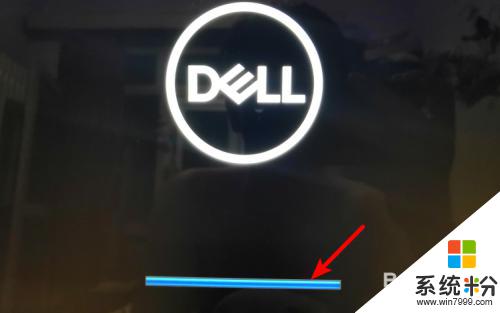
3.点击进入后,通过键盘的上下按键选择supportAssist OS Recovery的选项,并按下回车键进入。
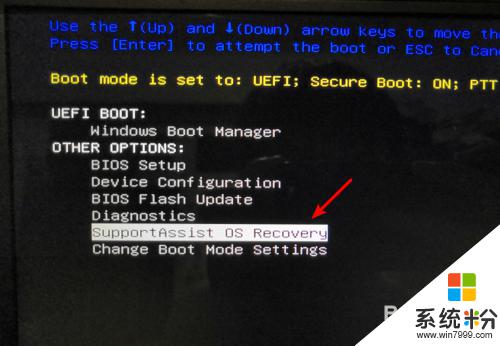
4.点击进入后页面会加载supportAssist OS Recovery,等待加载完毕。

5.加载完毕后,在主界面选择还原系统的选项,如下图所示。
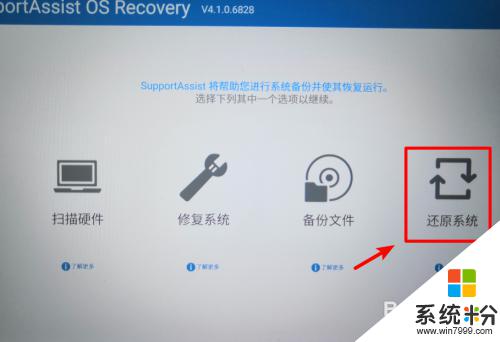
6.点击进入还原系统界面,选择本地还原的选项进入。
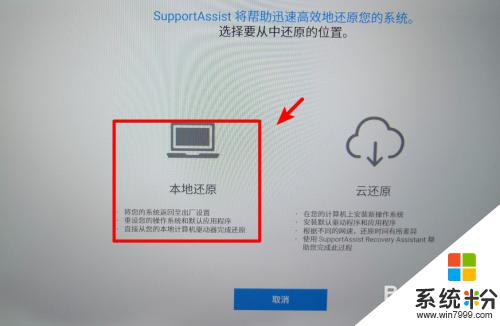
7.点击进入后在还原界面,选择立即还原的选项,即可将系统还原到出厂设置。建议在还原时备份数据后进行还原。
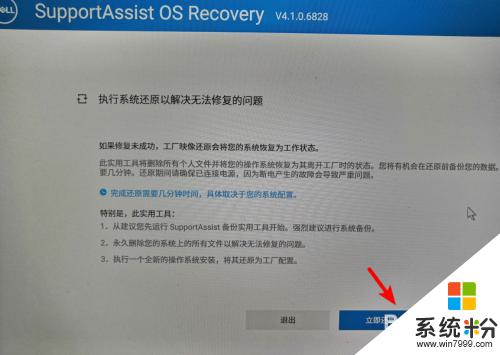
以上是戴尔恢复出厂系统的所有步骤,如果有需要的用户可以根据这些步骤进行操作,希望对大家有所帮助。
我要分享:
相关教程
- ·如何恢复笔记本电脑系统原来的设置 怎样恢复电脑系统设置到出厂设置
- ·联想笔记本电脑进入bios怎么恢复出厂设置 联想电脑BIOS恢复出厂设置方法
- ·苹果mac系统怎么恢复出厂设置|mac系统恢复出厂设置步骤
- ·iphone怎么恢复出厂设置?iphone恢复出厂设置的方法。
- ·Windows RT系统没有一键恢复,怎样恢复出厂设置 Windows RT系统没有一键恢复,恢复出厂设置的方法有哪些
- ·惠普2720打印机怎么恢复出厂设置 HP DeskJet 2700系列出厂设置的恢复方法
- ·戴尔笔记本怎么设置启动项 Dell电脑如何在Bios中设置启动项
- ·xls日期格式修改 Excel表格中日期格式修改教程
- ·苹果13电源键怎么设置关机 苹果13电源键关机步骤
- ·word表格内自动换行 Word文档表格单元格自动换行设置方法
电脑软件热门教程
- 1 加密excel工作表的步骤 怎么加密excel工作表
- 2 笔记本硬盘格式化恢复应该怎样去做 笔记本硬盘格式化恢复的做法有哪些
- 3 360压缩软件怎么加密解密。 360压缩软件加密解密的方法。
- 4怎么不进不进u深度pe进行电脑内存清理 不进u深度pe进行电脑内存清理的方法
- 5Windows 8.1预览版安装问题解析
- 6电脑音量调到最大声音却很小 笔记本声音调大了怎么办
- 7如何限制360随身WiFi接入的网速? 限制360随身WiFi接入的网速的方法。
- 8怎样快速恢复误删、格式化硬盘u盘内存卡等资料 快速恢复误删、格式化硬盘u盘内存卡等资料的方法有哪些
- 9高智商游戏攻略 mind games 游戏攻略 (3)
- 10如何把电脑应用放桌面 怎么将应用程序添加到桌面
